Dok se bavite datotekama PDF ili prijenosnim formatom dokumenata, ponekad ćete možda htjeti izvući sav tekst iz PDF datoteke. U ovom ćemo priručniku pokazati kako možete jednostavno izvući tekst iz PDF datoteka ili pretvoriti PDF datoteke u tekstualne datoteke u sustavu Windows sa ili bez pomoći mrežnih alata.
Najlakši i najbrži način za izdvajanje teksta iz PDF datoteka je korištenje besplatnih mrežnih usluga. Ove mrežne usluge ne zahtijevaju dodatni softver, što znači da svoj posao možete obaviti bez potrebe za instaliranjem bilo kakvog dodatnog softvera na računalo.
Ako dolje spomenute internetske usluge ne daju željene rezultate ili želite izdvojiti tekst iz osjetljivog sadržaja koji ne želite prenijeti na udaljeni poslužitelj, možete provjeriti besplatni Windows softver spomenut u Metodama 3 do 5. Pročitajte i naših 6 načina komprimiranja vodiča za PDF datoteke.
Metoda 1 od 6
ExtractPDF
ExtractPDF je besplatna internetska usluga za popunjavanje teksta i slika iz PDF datoteka. Usluga nudi lako razumljiv izgled. Nakon otvaranja stranice ExtractPDF u vašem web pregledniku, kliknite gumb Pregledaj da biste odabrali svoju PDF datoteku, kliknite gumb Učitaj da biste odabranu datoteku prenijeli na poslužitelj ExtractPDF-a i započeli ekstrakciju.
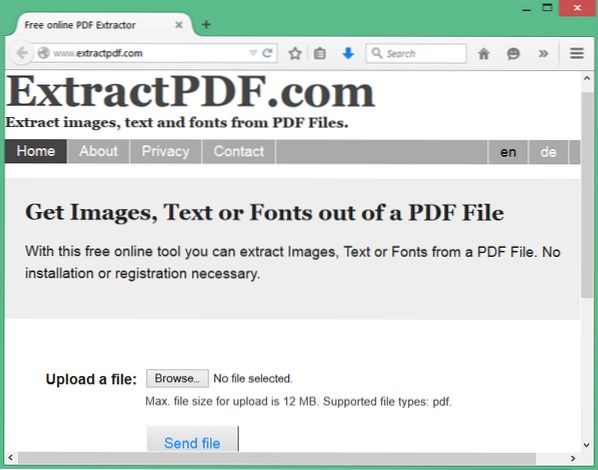
Nakon završetka posla, vidjet ćete opcije za preuzimanje tekstualnog konteksta, fontova i slika iz učitane PDF datoteke. Da biste preuzeli izvađeni tekst kao .txt datoteku (za otvaranje u programu Notepad ili Word), prebacite se na karticu Tekst, a zatim kliknite Preuzmi rezultat kao gumb datoteke.
Kao što vidite na gornjoj slici, usluga ne podržava datoteke veće od 12 MB. Ovo ograničenje ne bi trebalo biti program, jer će većina PDF datoteka biti manja od 12 MB.
Tijekom našeg testa primijetili smo da za neke PDF datoteke usluga ne daje željeni izlaz. Ako imate bilo kakvih problema s ovom uslugom, pogledajte sljedeću.
Metoda 2 od 6
OCR na mreži
OCR na mreži mrežni je alat koji vam pomaže izvući tekst iz PDF datoteka manjih od 5 MB. Usluga pretvara PDF-ove u Microsoft Word koji se može uređivati (.docx) ili Tekst (.txt) datoteke.
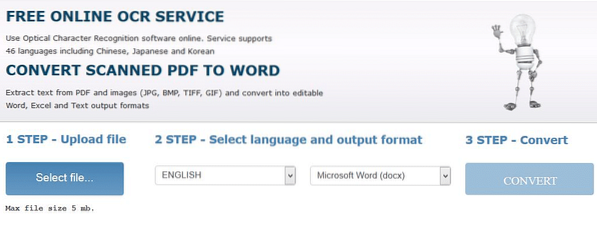
Metoda 3 od 6
STDU preglednik
U osnovi, STDU Viewer je besplatni softver dizajniran za otvaranje i prikaz više formata datoteka. Uz to, besplatna verzija STDU Viewer podržava izvoz tekstualnog sadržaja iz PDF datoteka.
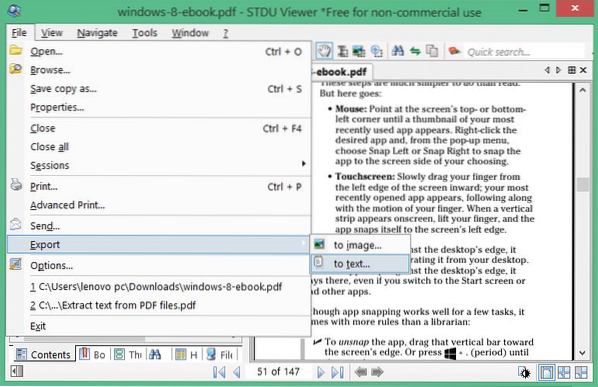
Da biste izvezli tekstualni sadržaj PDF datoteke, otvorite PDF datoteku pomoću STDU Viewera, kliknite izbornik Datoteka, zatim Izvoz, zatim U tekst, odaberite mjesto za spremanje nove tekstualne datoteke, a zatim pritisnite gumb U redu.
Opcija izvoza omogućuje vam izdvajanje teksta s jedne, više ili svih stranica. Veličina preuzimanja STDU Viewera manja je od 3 MB. Besplatna verzija STDU Viewer-a samo je za osobnu i nekomercijalnu upotrebu.
Metoda 4 od 6
PDF2Text Pilot
PDF2Text Pilot je besplatni softver za sustav Windows za pretvaranje PDF datoteka u tekstualne datoteke klikom miša. Nakon instalacije i pokretanja softvera, samo trebate odabrati PDF datoteke koje želite vidjeti kao tekstualne datoteke, a zatim kliknite gumb Pretvori. Pretvorene datoteke bit će spremne za nekoliko sekundi.
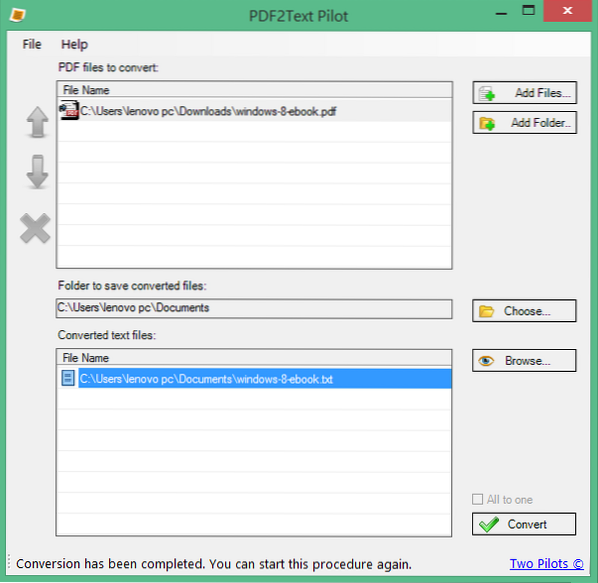
Snaga PDF2Text Pilot-a je jednostavno sučelje i sposobnost pretvaranja više PDF datoteka odjednom.
Metoda 5 od 6
A-PDF izvlakač teksta
A-PDF Text Extractor je još jedan Windows softver dizajniran za izdvajanje teksta iz PDF datoteka. Softver je apsolutno besplatan za osobnu i komercijalnu upotrebu.
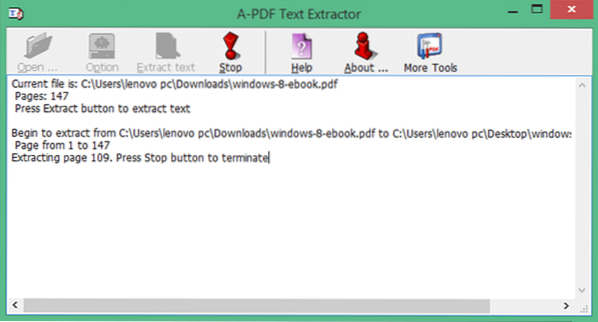
Nakon instaliranja A-PDF Text Extractor-a (veličina instalacijskog programa je manja od 1 MB), pokrenite A-PDF Text Extractor. Pritisnite gumb Otvori da biste otvorili PDF datoteku, a zatim kliknite Izdvoji tekst da biste započeli izvlačenje teksta iz nje.
Metoda 6 od 6
Gaaiho PDF čitač
Gaaiho PDF Reader izvrstan je softver dizajniran za obradu PDF datoteka. Ovaj besplatni softver nudi mnoštvo značajki koje ne možete pronaći u drugom besplatnom softveru za čitanje PDF-a. Jedna od značajki je mogućnost lakog izdvajanja teksta iz PDF datoteka.
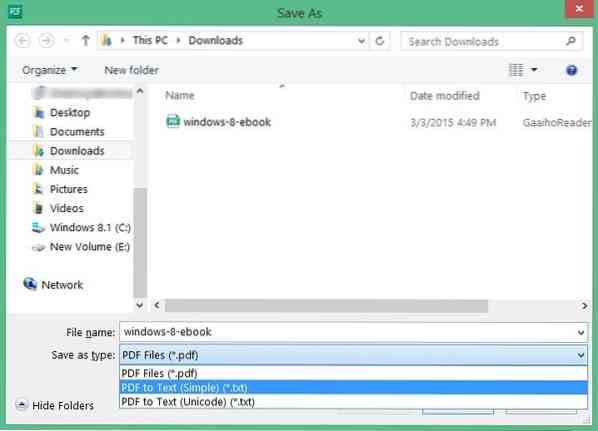
Da biste PDF datoteku spremili kao tekstualnu datoteku, nakon otvaranja PDF datoteke u programu Gaaiho Reader kliknite izbornik Datoteka, kliknite Spremi kao, a zatim s padajućeg izbornika pored opcije Spremi kao vrstu odaberite opciju PDF u tekst.
Što mislite o tim alatima? Znate li bolji besplatni alat za isti posao? Javite nam u komentarima.
 Phenquestions
Phenquestions


